Ladenie oblakovej komory TP-Link NC450

- 4314
- 17
- Stanislav Mora
Ladenie oblakovej komory TP-Link NC450
Nedávno som urobil pohľad na fotoaparát TP-Link NC450 a rozhodol som sa napísať malé pokyny na jeho nastavenie. Ako získať prístup k fotoaparátu z mobilného telefónu alebo tabletu, ako nakonfigurovať prístup cez cloud a v miestnej sieti a ako ísť na ovládací panel samotnej kamery TP-Link NC450. Ukážem tiež, ako pripojiť cloudovú kameru s smerovačom Wi-Fi.
Neviem, či ste museli konfigurovať IP kamery, keď prístup k fotoaparátu je možné získať iba pomocou IP adresy. A ak ste chceli zobraziť obrázok z fotoaparátu cez internet a nie v miestnej sieti, museli ste porozumieť veľkému počtu rôznych nastavení. S cloudovými kamerami je všetko oveľa jednoduchšie. V prípade kamier TP-Link prechádza pripojenie ich cloudom (spoločnosti Servers). Všetko, čo potrebujete, je vytvoriť si účet v cloude, prejsť k nemu z mobilného zariadenia alebo cez počítačový prehliadač, pridať fotoaparát (alebo niekoľko) a kedykoľvek a z ľubovoľného miesta k nemu získať prístup.
Ale v prvom rade musíte pripojiť fotoaparát k smerovači. Čo urobíme teraz.
Pripojenie TP-Link NC450
Všetko je veľmi jednoduché. Stačí na pripojenie napájania k komory a pripojiť ho k smerovači pomocou sieťového kábla alebo pomocou Wi-Fi. Všetko je jasné s káblom na smerovači v porte LAN na fotoaparáte v Ethernete (je tam sám).
Ale s najväčšou pravdepodobnosťou budete chcieť pripojiť fotoaparát cez Wi-Fi. Ak to chcete urobiť, stlačte tlačidlo WPS vo svojom smerovači (jeden z ukazovateľov musí rozmazať). Na komore tiež kliknite na tlačidlo WPS. Predtým pripojte odnímateľnú anténu k fotoaparátu.

Čakáme trochu a na prednom paneli fotoaparátu by mal byť indikátor zelený.
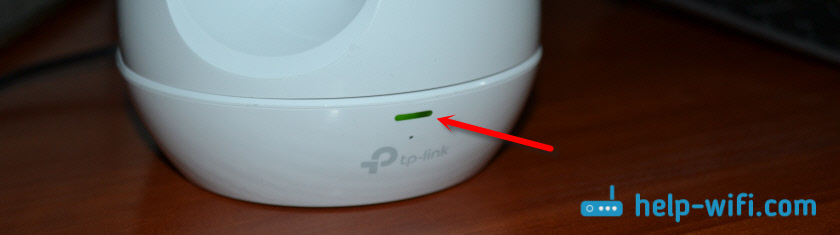
Poznámka! Ak nemáte vo svojom smerovači tlačidlo WPS alebo nemôžete pripojiť zariadenia týmto spôsobom, môžete sa pripojiť k požadovanej sieti Wi-Fi prostredníctvom samotného ovládacieho panela. Ako ho vstúpiť, v tomto článku sa ukážem nižšie.
Po pripojení môžete pokračovať v nastavení. V zásade nie je potrebné nič naladiť. Potom to všetko záleží na tom, aké účely nastavíte fotoaparát TP-Link NC450 a ktoré zariadenie máte k nemu získať prístup.
Pretože ide o cloudovú komoru, ukážem, ako k nej získať prístup cez internet (alebo v miestnej sieti) zo smartfónu alebo počítača prostredníctvom cloudovej služby.
Prístup k fotoaparátu z telefónu alebo počítača cez internet (cloud)?
Ak chcete mať prístup k sledovaniu videa prostredníctvom TP-Link NC450 z mobilného zariadenia v systéme Android alebo iOS, odporúčam vám nainštalovať aplikáciu tpcamera Z App Store alebo Google Play.
Miestny prístup
Ak potrebujete prístup k fotoaparátu iba v miestnej sieti (zo zariadení, ktoré sú pripojené k rovnakému smerovaču ako fotoaparát), nemusíte vytvárať profil na oblaku tplinkclodu.Com. V aplikácii TPCamera si môžete vybrať „lokálne“. A aby ste si prezreli obrázok z fotoaparátu v počítači v miestnej sieti, jednoducho prejdite na svoje nastavenia (viac na tomto nižšie) alebo si stiahnite z oficiálneho webu a nainštalujte program riadenia fotoaparátu TP-Link Camera Camera.
Ak chcete byť schopní vykonávať video dohľad cez internet, z ľubovoľného zariadenia, zaregistrujte sa na webe https: // www.Tplinkclod.Com. To sa dá urobiť priamo zo samotnej aplikácie TPCamera. Potom môžete prejsť na svoj profil v aplikácii TPCamera na mobilnom zariadení alebo v prehliadači počítača. Všetko, čo je potrebné, je priviazať fotoaparát k vášmu profilu.
Urobil som to prostredníctvom aplikácie z telefónu potom, čo som vošiel do svojho účtu.
Stačí len priviazať fotoaparát k svojmu účtu na tplinkclod.Com. To sa robí takto:
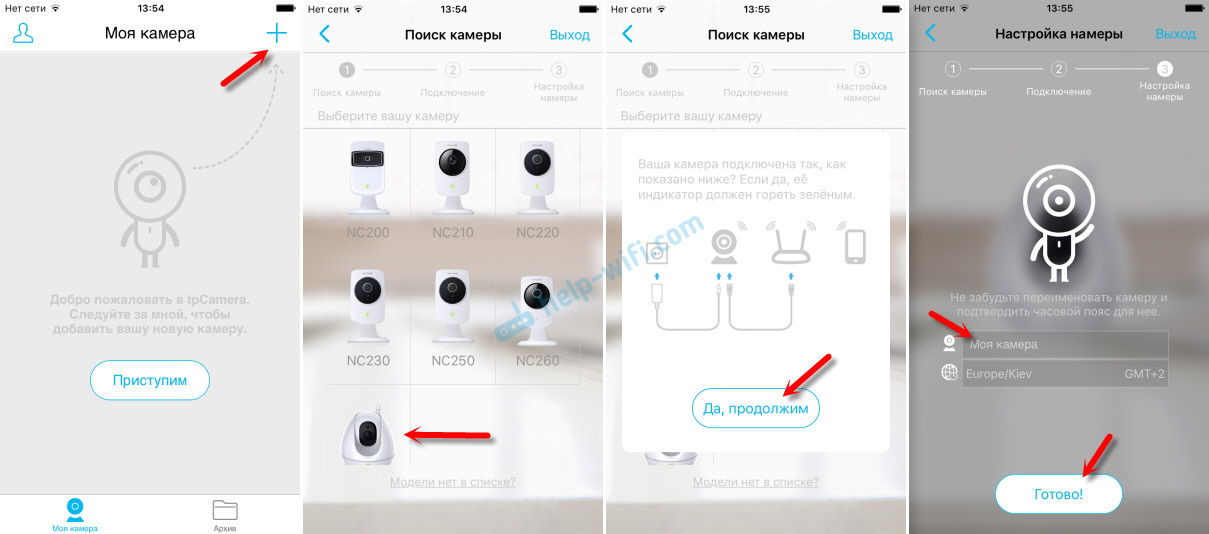
Fotoaparát sa zobrazí na zozname. Môžete si ho vybrať a zobraziť obrázok. Vypočujte si tiež zvuk. Mimochodom, pretože kamera TP-Link NC450 môže tiež vydať zvuk, môžete v aplikácii držať tlačidlo mikrofónu a hovoriť. Ako vyvodenie -Talkie. Napíšte video z fotoaparátu alebo urobte fotografiu. Kliknutím na príslušné tlačidlá. Medzi nastaveniami nájdete vypnutie zvuku, zmenu zmeny kvality a správu nočného režimu.
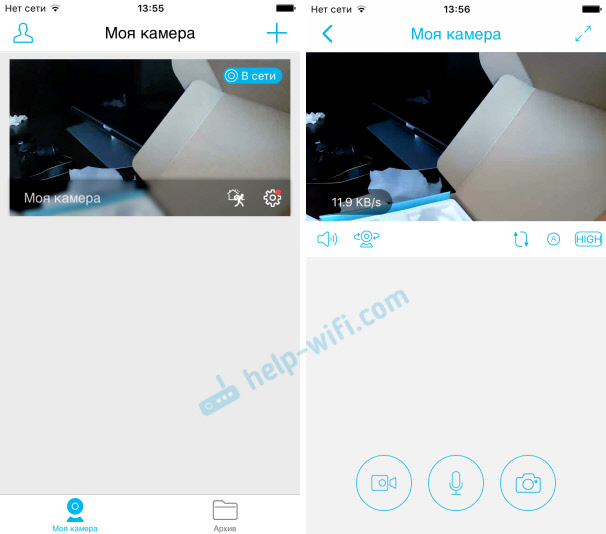
Nezabudnite, že TP-Link NC450 Máme rotačnú kameru. Ak sa chcete rozhliadnuť, jednoducho spustite prst do obrázka, ktorý sa zobrazuje na vašom smartfóne alebo tablete. Alebo na to použite samostatné tlačidlo na vertikálne a vodorovné otáčanie fotoaparátu.
Ale vyzerá to, že ak pôjdete na svoj účet cez prehliadač z počítača.
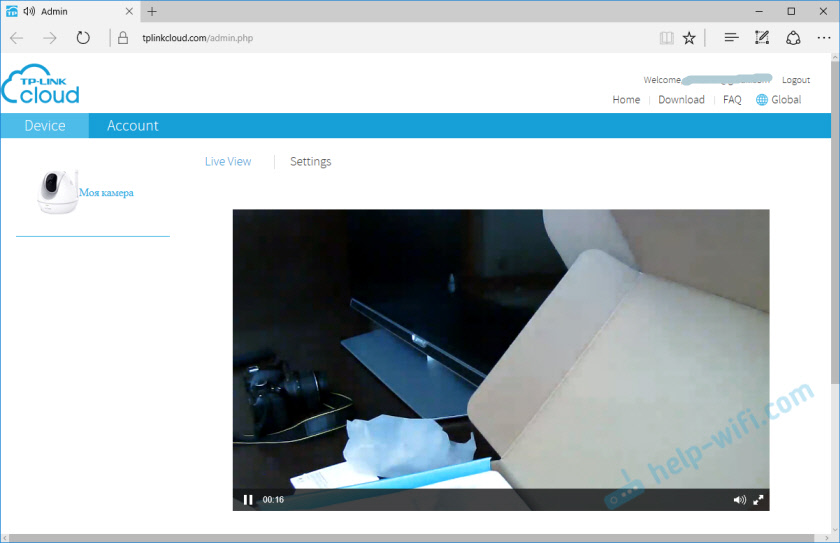
Napriek tomu je oblak v pohode. Nielen na ukladanie súborov, ale aj na sledovanie videa. Vďaka tejto technológii môže každý používateľ nainštalovať a nakonfigurovať fotoaparát za pár minút a získať prístup k nemu z ľubovoľného miesta a zariadenia.
TP-LINK NC450 Web-Interface (prejdite na nastavenia)
Ako som už písal vyššie, na ovládanie kamier TP-Link môžete použiť program riadenia fotoaparátu TP-Link v počítači. Ktoré si môžete stiahnuť zo stránky tp-link. Vyzerá to takto:
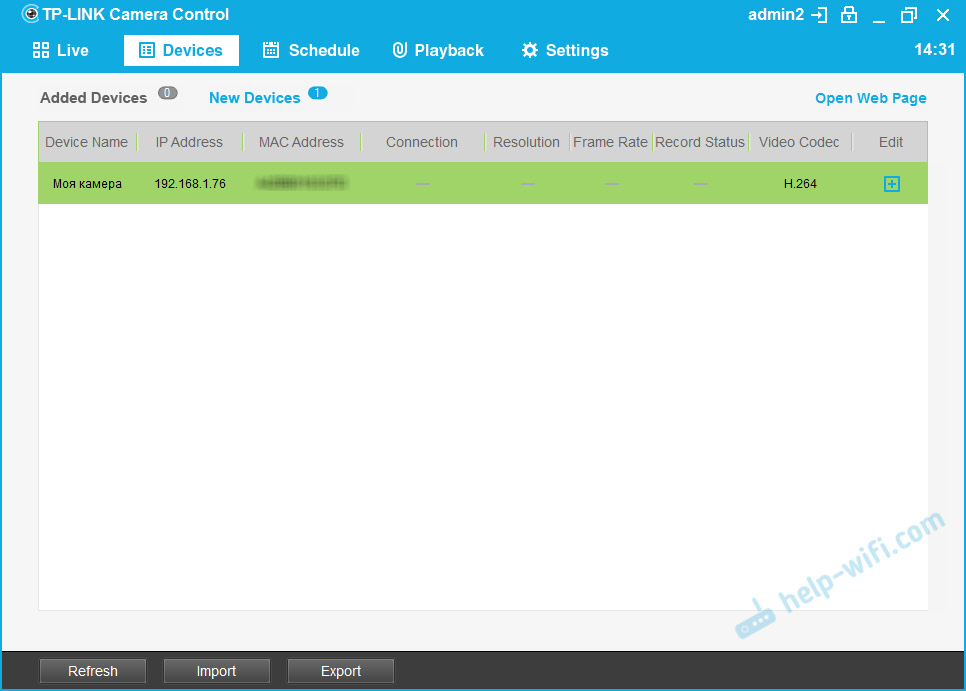
V tomto programe môžete tiež vidieť IP adresu fotoaparátu, podľa ktorej môžete cez prehliadač prejsť na ovládací panel cez prehliadač. V mojom prípade adresa 192.168.1.76. Túto adresu je tiež možné zobraziť v zozname klientov (alebo DHCP) v nastaveniach smerovača, ku ktorému je fotoaparát pripojený.
Prejdeme túto adresu IP a dostaneme sa na stránku autorizácie. Názov a heslo továrne: Správca a správca (označené zo spodnej časti fotoaparátu).
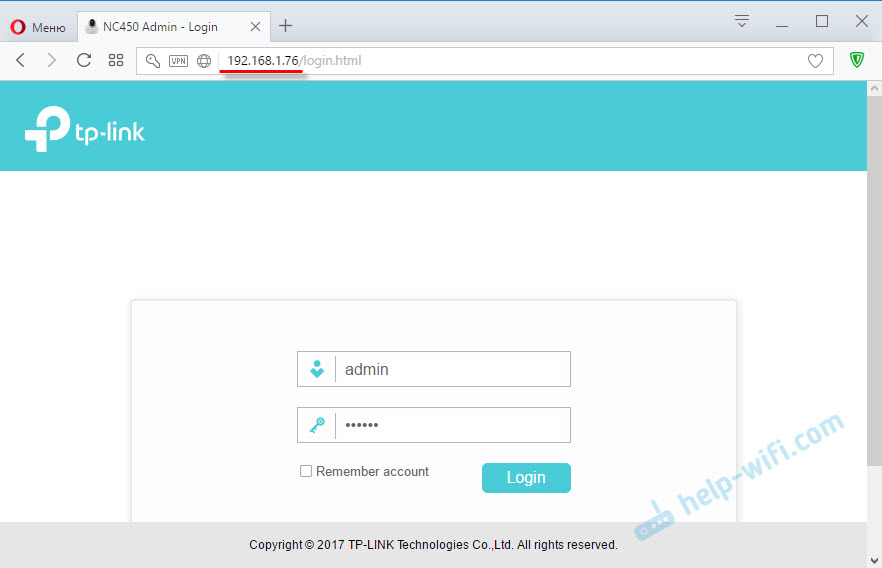
Ovládací panel sa otvára.
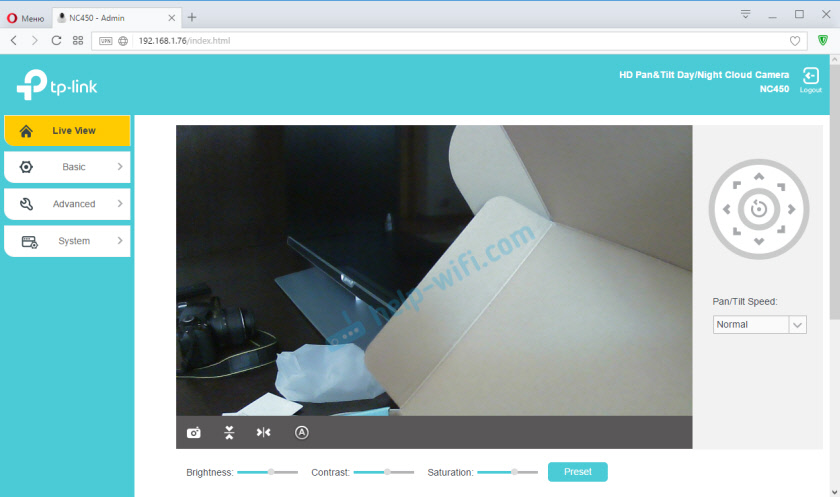
Môžete sledovať obrázok z fotoaparátu a spravovať ho. Nie je veľa nastavení, je ľahké im porozumieť. Jediná vec, ktorá nie je príliš pohodlná, je ovládací panel v angličtine. Ako možnosť môžete otvoriť nastavenia napríklad prostredníctvom Yandex.Prehliadač a preneste ich do ruštiny.
- « Ako nainštalovať smerovač Wi-Fi cez telefón?
- Kde nainštalovať smerovač Wi-Fi do bytu alebo domu? »

